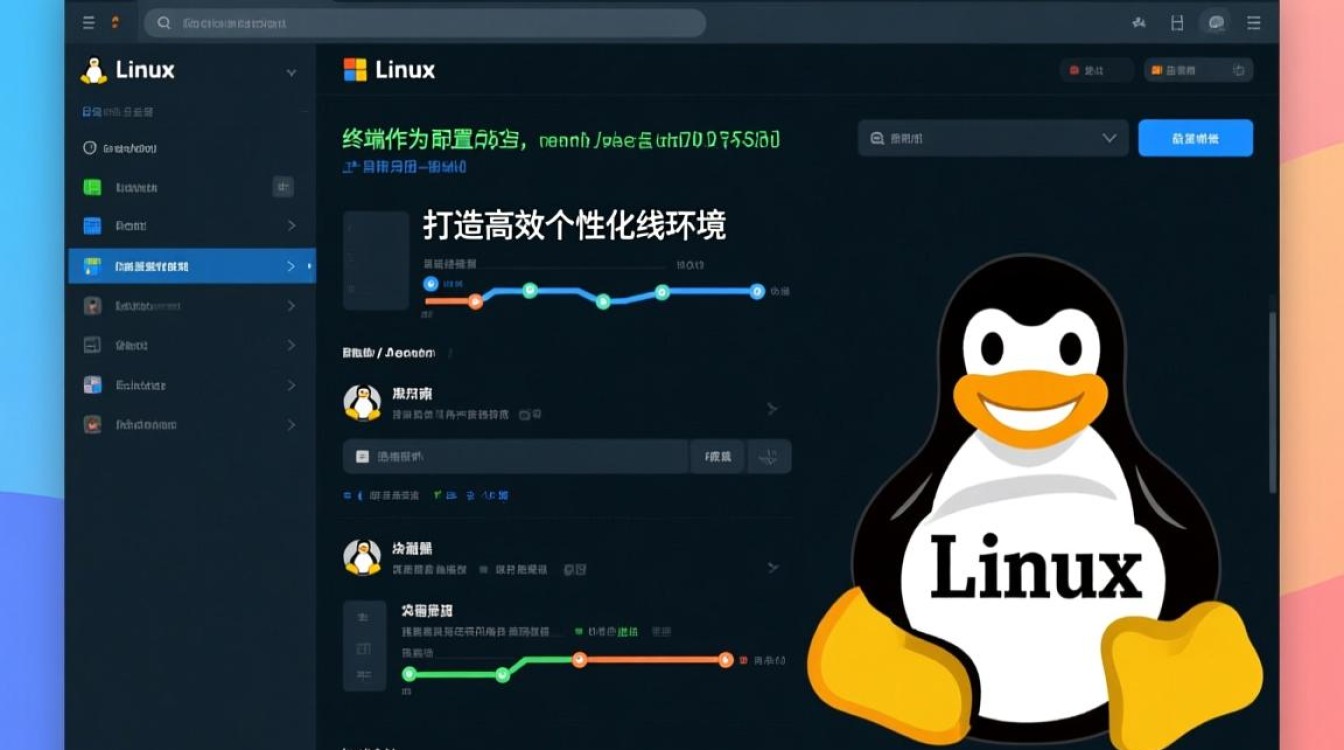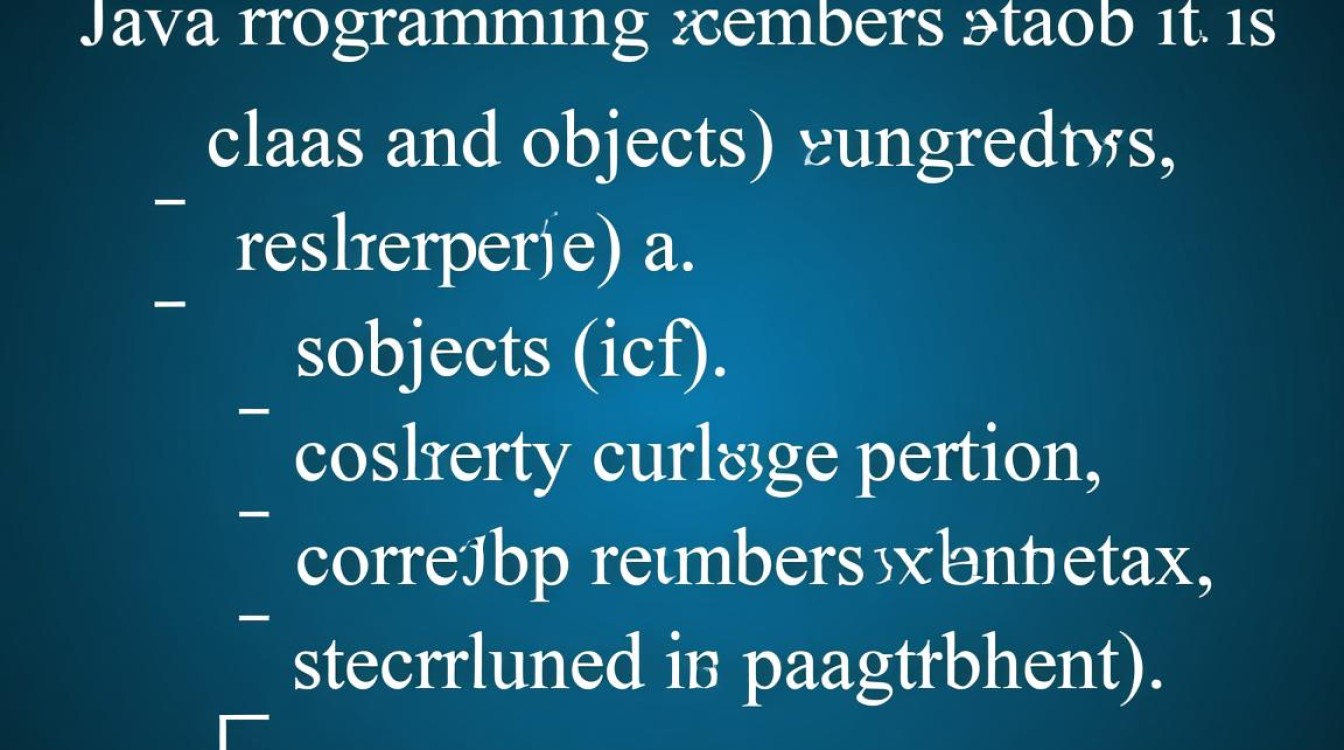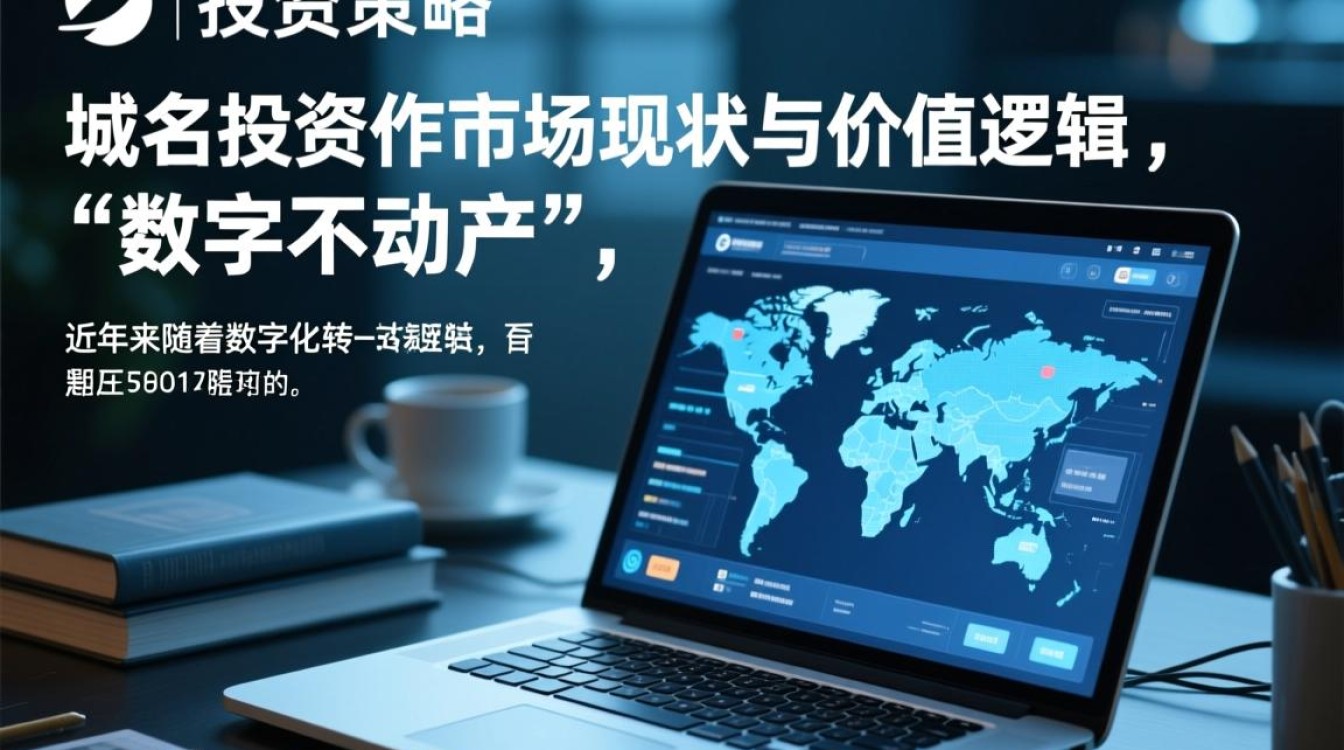在Linux系统中实现“双Linux”环境,通常指在同一台物理或虚拟机上安装两个Linux发行版,或通过虚拟化、容器化技术同时运行多个Linux系统,这种配置既能满足多样化开发需求,又能实现环境隔离,提高工作效率,本文将从安装方式、配置优化、常见问题解决等角度,详细解析如何搭建和管理双Linux环境。

双Linux环境的主要实现方式
1 双系统安装
双系统是最直接的实现方式,即在物理硬盘上划分多个分区,分别安装不同的Linux发行版,在一台电脑上同时安装Ubuntu和CentOS。
操作步骤:
- 备份重要数据:确保所有重要文件已备份,避免分区操作导致数据丢失。
- 规划分区:使用GParted等工具预留未分配空间,建议至少每个系统分配50GB空间,并单独创建/boot、/home和swap分区。
- 安装第一个系统:先安装一个Linux发行版(如Ubuntu),确保引导程序(GRUB)正确安装到MBR或EFI分区。
- 安装第二个系统:安装第二个发行版时,选择“手动分区”,将其引导程序安装到第一个系统的引导分区,避免覆盖原有引导记录。
注意事项:
- 优先安装较新的发行版,以避免引导兼容性问题。
- 若使用UEFI启动,需确保两个系统均安装到ESP(EFI System Partition)分区。
2 虚拟机实现
通过虚拟化软件(如VirtualBox、VMware)在主系统中运行虚拟机,实现双Linux环境。
优势:
- 无需分区,可动态调整资源分配。
- 支持快照功能,便于系统回滚。
配置示例(以VirtualBox为例):
| 配置项 | 主系统(如Ubuntu) | 虚拟机(如CentOS) |
|——————|————————|————————|
| CPU核心数 | 4核 | 2核 |
| 内存容量 | 8GB | 4GB |
| 磁盘空间 | 256GB SSD | 64GB 动态分配 |
| 网络模式 | NAT | 桥接模式 |
操作步骤:

- 下载虚拟机软件及目标Linux系统的ISO镜像。
- 创建虚拟机并分配硬件资源,选择ISO镜像作为安装源。
- 完成安装后,通过“增强功能(Guest Additions)”优化性能,如实现文件共享、分辨率自适应等。
3 Docker容器化
对于轻量级需求,可通过Docker容器运行多个Linux发行版。
示例操作:
# 拉取Ubuntu容器 docker run -it --name ubuntu-container ubuntu /bin/bash # 拉入CentOS容器 docker run -it --name centos-container centos /bin/bash
优势:
- 启动速度快,资源占用低。
- 便于环境复现和迁移。
限制: - 容器与宿主机内核共享,无法测试内核级功能。
双Linux环境配置优化
1 引导管理
双系统或多虚拟机启动时,需通过引导程序(如GRUB)选择目标系统。
GRUB配置优化:
- 编辑
/etc/default/grub文件,调整GRUB_TIMEOUT(默认10秒)和GRUB_DEFAULT(默认启动项)。 - 更新GRUB配置:
sudo update-grub。
2 资源分配
- 物理机双系统:通过
htop或glances监控资源使用情况,避免同时运行高负载应用。 - 虚拟机:动态调整CPU和内存,例如VirtualBox的“虚拟化引擎”选项可提升性能。
3 文件共享
- 双系统:创建共享分区(如NTFS或ext4),挂载到两个系统中。
- 虚拟机:使用VirtualBox的“共享文件夹”功能或VMware的“拖放”功能。
常见问题与解决方案
1 引导失败
- 现象:启动后直接进入GRUB命令行或报错“error: no such partition”。
- 解决:
- 使用Live USB进入系统,安装
boot-repair工具修复引导:sudo add-apt-repository ppa:yannubuntu/boot-repair sudo apt update && sudo apt install boot-repair boot-repair
- 手动重建GRUB:
sudo grub-install /dev/sda,然后sudo update-grub。
- 使用Live USB进入系统,安装
2 虚拟机无法联网
- 检查点:
- 虚拟机网络模式是否为NAT或桥接。
- 宿主机是否开启VMware Network Adapter或VirtualBox Bridged Network。
- 解决:在虚拟机中重新配置网络,例如Ubuntu可使用
netplan:# /etc/netplan/01-netcfg.yaml network: version: 2 ethernets: enp0s3: dhcp4: true执行
sudo netplan apply生效。
3 容器无法访问宿主机服务
- 解决方案:使用端口映射或网络模式:
# 端口映射:将宿主机的8080端口映射到容器的80端口 docker run -p 8080:80 nginx
应用场景与建议
| 场景 | 推荐方式 | 理由 |
|---|---|---|
| 开发多语言项目 | 虚拟机 | 环境隔离彻底,避免依赖冲突。 |
| 快速测试不同发行版 | Docker容器 | 启动秒级,资源占用低。 |
| 高性能计算需求 | 双系统 | 直接访问硬件,虚拟化开销小。 |
建议:
- 新手优先选择虚拟机,操作简单且风险可控。
- 需要频繁切换环境时,可考虑使用
systemd-nspawn或Podman等轻量级工具替代虚拟机。
通过合理选择实现方式和优化配置,双Linux环境能够显著提升工作效率,满足从开发测试到生产部署的多样化需求,无论是追求极致性能还是灵活性,均可根据实际需求搭建最适合的方案。